

By バーノン・ロデリック, Last updated: June 8, 2018
お客様がどのように問題を抱えている場合 パスコードなしでiPhoneを復元する当社がお客様に従うためのすべての詳細と指示を提供するので、心配しないでください。 以下を読む。
セキュリティの目的でスマートフォンデバイスにパスワードを設定することは、今日では一般的です。 パスワードを作成することは、より安全でより厳しいプライバシーの第一歩です。 しかし、少なくとも5の10は 自分のパスコードを忘れる 彼らのiPhoneに。 それは正常です。 特にその人が思考してやりたいことがたくさんある場合、意図していなくても忘れるのは普通のことです。
パート1。 パスコードなしでiPhoneを復元するパート2。 FoneDog Toolkitを使用してパスコードなしでiPhoneを復元する - iOSシステム復元ビデオガイド:パスワードなしでiPhoneを復元する方法
まず、デバイスを復元する方法を選択する必要があります。 ただし、パスコードを忘れる前にデータをバックアップしない限り、デバイスを回復するための選択肢は少なくなります。
この手順では、デバイス上の既存のファイル、データ、設定をすべて削除する必要があります。 そうすれば、パスコードを必要とせずにiPhoneを交換することができます。
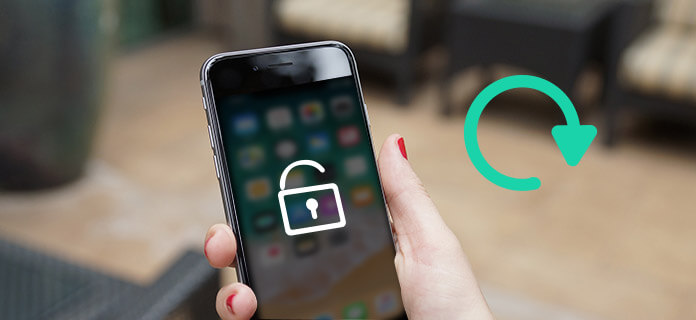
最初の選択肢は、iTunesを使用することです。その場合は、デバイスをiTunesバックアップと同期させた場合のみです。
デバイスをiTunesバックアップと同期させなかった場合は、リカバリモードを使用できます。
この方法では、すべてのファイル、データ、設定が削除されます。 これは、デバイスで作成したパスコードを削除するために必要です。
ステップ1:お客様のiPhoneデバイスを以前同期した信頼できるコンピュータに接続します。
手順2:iTunesを起動します。
iTunesがパスワードを要求している場合は、別のコンピュータを使用する必要があるかもしれません。それでも解決しない場合は、回復モードである2番目の方法に進む必要があります。
ステップ3:iTunesがお客様のデバイスと同期してバックアップを取るのを待ちます。
デバイスとの同期に失敗した場合は、手動で手動で行うことができます。 以下の手順を行います。
ステップ4:同期とバックアップが成功すれば、お客様は良いことです。 単に復元をクリックし、プロセスが完了するのを待ちます。
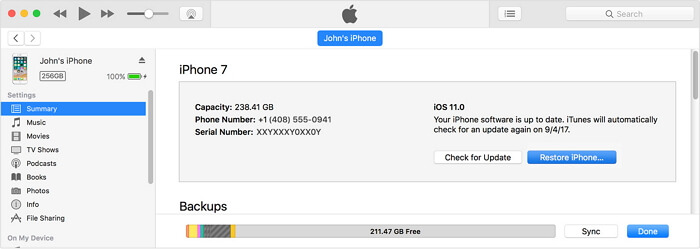
ステップ1:コンピュータ上でiTunesアプリを起動します。
最新のバージョンのiTunesを使用していることを確認してください。同期やバックアップの高速化に役立つ新機能が付属しています。
ステップ2:お客様のiPhoneデバイスを購入したときに箱に付属していた、動作中のUSBケーブルを探して、そのUSBケーブルを使ってデバイスをコンピュータに接続します。 デバイスが正常に接続されると、iTunesウィンドウの左上隅に「スマートフォン」アイコンが表示されます。
ステップ3:そのアイコンをクリックして、[概要]タブを表示します。 音楽、ポッドキャスト、書籍、写真など、iTunesと同期してバックアップできるファイルタイプのリストがあります。
ステップ4:同期したいファイルタイプをタップすると、新しいiTunesウィンドウに移動します。 そのウィンドウで、同期ボックスをチェックして、必要なファイルタイプを同期させます。 そのボックスがチェックされると、特定のファイルタイプの同期がオンになっていることを示します。
ステップ5:プロセスを繰り返します。さらに多くのファイルタイプを同期したい場合は、完了したらシンクボタンをタップします。 このプロセスはすぐに開始され、デバイスは正常に同期されます。
上記のように、このメソッドはお客様のデバイスに存在するすべてのコンテンツも削除します。 これは、設定を含む電話を元の状態に戻すことです。変更した設定を消去し、パスコードを設定します。 お客様がパスコードを忘れる前にお客様がiTunesとお客様のデバイスを同期させることを気にしなかった場合に備えて、リカバリモードは代わりの方法です。
Step 1:iPhoneをコンピュータに接続しないでください。 デバイスがケーブルやコンピュータに接続されている場合は、それらを抜いてください。 次に、デバイスの電源を切ります。
手順2:デバイスのホームボタンを数秒間押し続けます。 デバイスの画面で[iTunesに接続]ポップアップが表示されるまで[ホーム]ボタンを押し続けます。 そのポップアップ通知が表示されたら、リカバリモードでiTunesがお客様のデバイスを正常に検出したことを通知することです。
ステップ3:次に、デバイスをiTunesに接続します
ステップ4:iTunesに正常に接続すると、「iTunesが回復モードでiPhoneを検出しました...」というポップアップメッセージが再び表示されます。 このメッセージが表示されたら、[OK]ボタンを押してください。 この通知は、iTunesがお客様のデバイスを検出して同時にそれに接続できるようにする、お客様が今行っていることが正しいことを知るための即座の通知です。
「OK」ボタンをクリックすると、自動的に「iPhoneに問題があります...」という、iTunesからの別のポップアップ通知が表示され、デバイスを更新または復元するオプションが表示されます。 デバイスから自由にパスワードを使用できるようにするため、デバイスからパスコードを削除する予定ですので、復元を押してください。
ステップ5:プロセスが自動的に開始されます。 復元プロセスが完了すると、iPhoneを「新しいもの」に設定することができるようになります。 独自のバックアップを使用してファイルを復元することもできます。
お客様は、パスワードのないiPhoneを復元する別の方法を尋ねるかもしれません。 パスワードなしで工場出荷時の設定に戻す方法 または他のiOSデバイスのように iPadでパスワードを削除する方法に関する2つの方法上の2つのチュートリアルは、パスワードを忘れた問題を解決した、お客様は簡単に上記のソリューションを介してIOSデバイスを復元することができます。
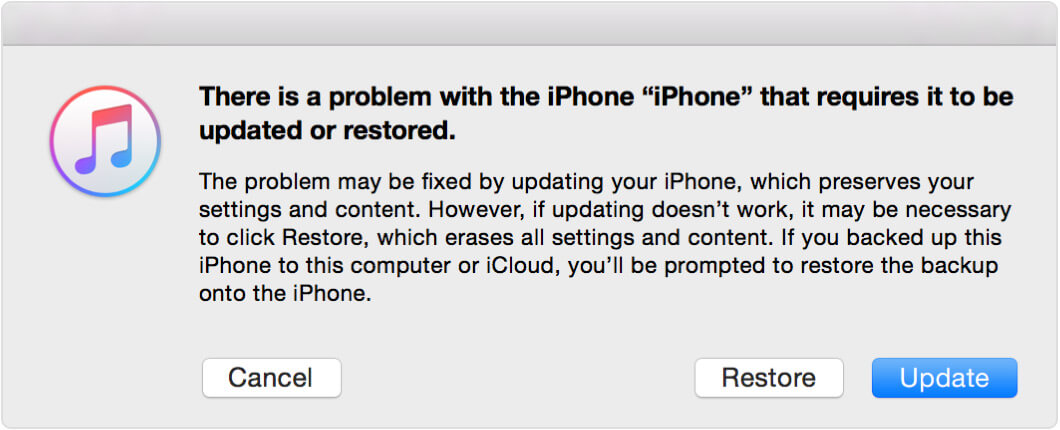
当社がお客様に与えた方法の結果に満足していますか? もしそうなら、我々はお客様を助けることができることを喜ばしく思います。 そうでない場合は、パスコードなしでiPhoneを復元する方法について、非常に効果的な方法をお勧めします。 使用することを強くお勧めします 当社のツールプログラム、FoneDog Toolkit –あらゆる種類のモバイルデバイスの問題のトラブルシューティングにおけるiOSシステムの回復。
当社に行く Webサイトのホームページ検索バーで検索し、デバイスに適した設定をダウンロードすることができます。 お客様は、iOSデバイス、Androidデバイス、およびMacユーザー向けの3オプションを選択することができます。
しかし、パスコードを一切使わずにiPhoneを復元する予定なので、当社はiOS Toolkitを使用します。 このiOSツールキットの詳細と、モバイルデバイスの問題の解決に役立つ方法については、下記を参照してください。
iOSツールキット–これはiOSデータ復元用で、バックアップファイルの助けを借りずに失われたファイルとデータを復元します。 ファイルの紛失で問題が発生した場合、いつでもこの方法を使用でき、紛失したファイルはすぐに返送されます。 次はiOSシステムの回復です。これを使用してパスコードを削除します。
iOSのシステムを元の状態に戻します。これは、お客様が長年にわたって行ってきた設定を含みます。 このメソッドは、デバイスをデフォルトに戻します。 最後に、iOSデータのバックアップとリストア機能を使用すると、iCloudまたはiTunesからデータをバックアップしてリストアすることができます。
プログラムをコンピューターにダウンロードしてインストールし、次のステップに進みます。 iPhoneデバイスをコンピューターに接続し、デバイスの情報をスキャンします。 パスコードを使用せずにiPhoneデバイスを正常に復元できるようにするには、シリアル番号、デバイスタイプ、iOSバージョン、モデル番号などのデバイスの情報が必要です。
これは、プログラムがお客様のiPhoneデバイスを復元するために使用する適切なファームウェアを生成できるようにするためです。 しかし、プログラムが正しい詳細を正確にスキャンすることができない瞬間がありますので、正しいデータをプログラムに入力するのはお客様次第です。
間違ったファームウェアを使用して電話機のトラブルシューティングを行うと、デバイスに害を及ぼす可能性があるため、適切な情報が正確に入力されていることを確認してください。 これらの害の1つは、当社が避けようとしているお客様の電話をレンガにしています。
デバイスの情報をスキャンできるようにするには、USBケーブルを使用してデバイスをコンピュータに接続し、プログラムのインターフェイスで[スタート]ボタンをタップします。

Fonedog Toolkit(iOS System Recovery)で正常にスキャンされた互換性のあるファームウェアをダウンロードします。 プログラムのスキャンが完了したら、ファームウェアをダウンロードできます。 処理が完了するまで数分間待ってから、デバイスの使用を避けてください。

ダウンロードしたファームウェアを使用すると、プログラムは自動的にiPhoneのシステムの復元を開始し、設定をデフォルトに戻して、保存したパスコードを削除します。 プロセスが完了すると、デバイスは自動的に再起動し、新しい電話機として再設定することができます。

もしお客様がパスコードなしでiPhoneを復元できないという問題に直面した場合は、このビデオガイドにこの問題を解決するための詳細なチュートリアルがあります。
コメント
コメント
人気記事
/
面白いDULL
/
SIMPLE難しい
ありがとうございました! ここにあなたの選択があります:
Excellent
評価: 4.7 / 5 (に基づく 72 評価数)